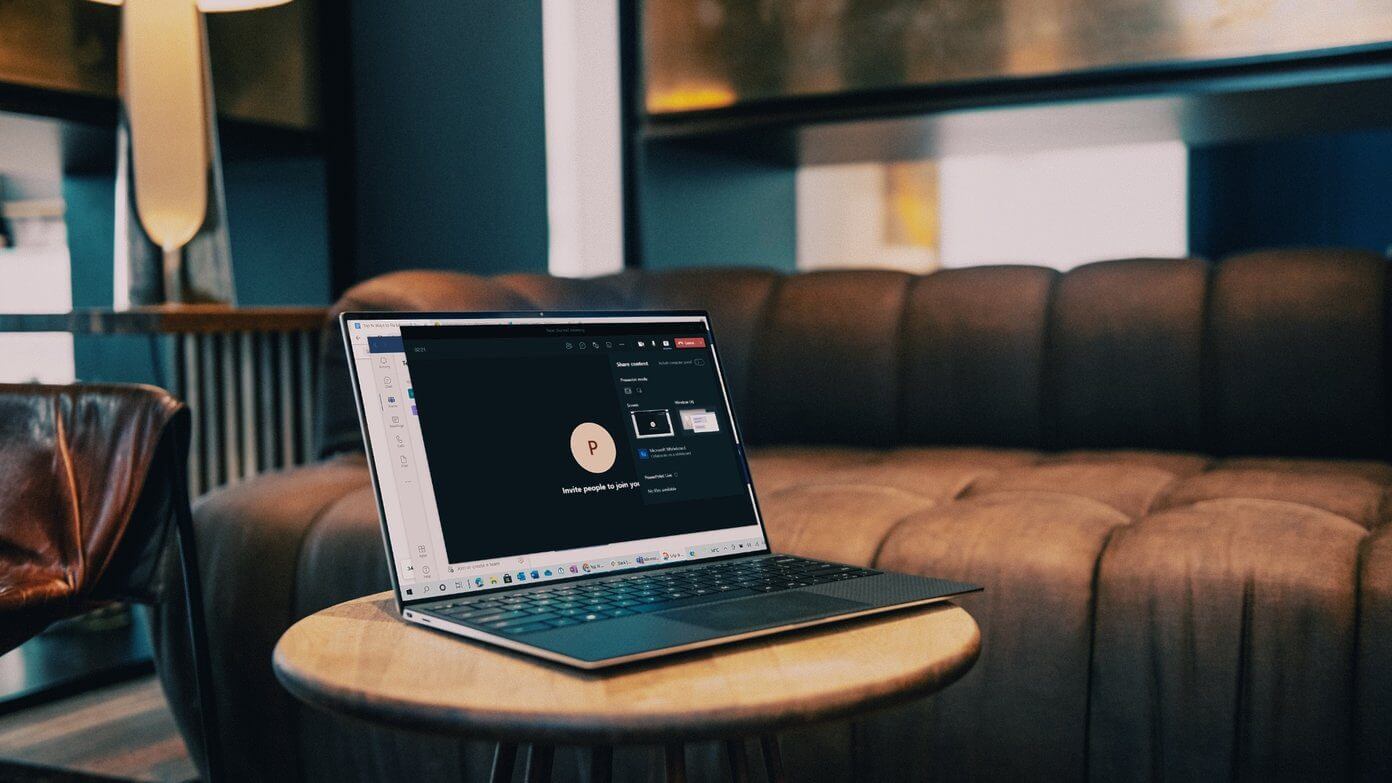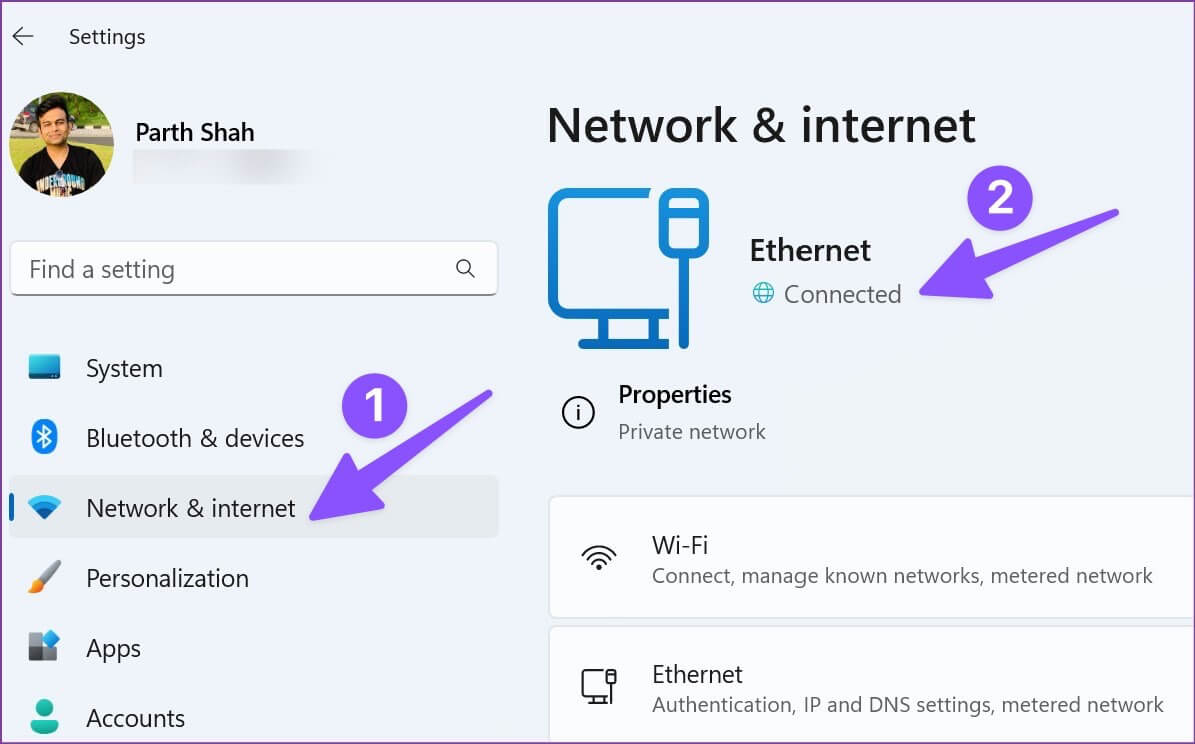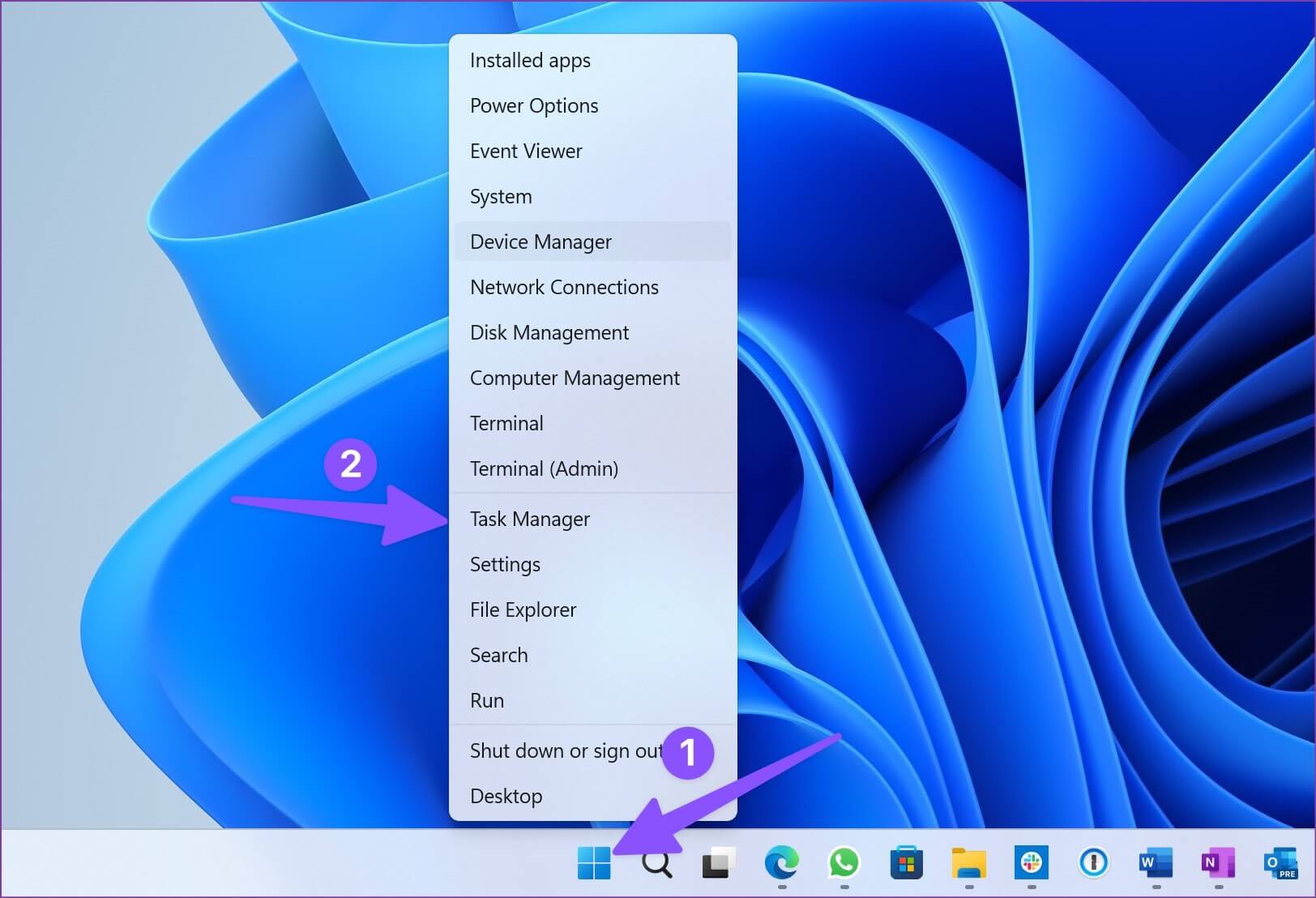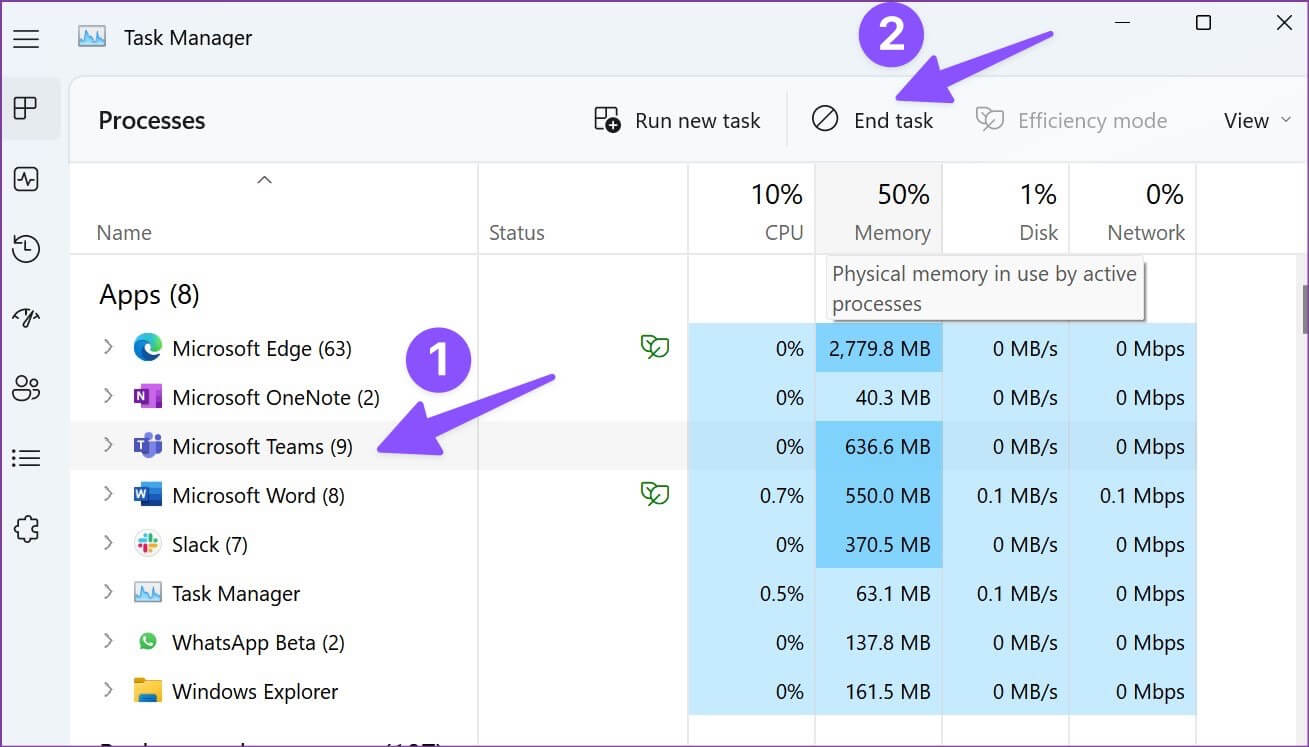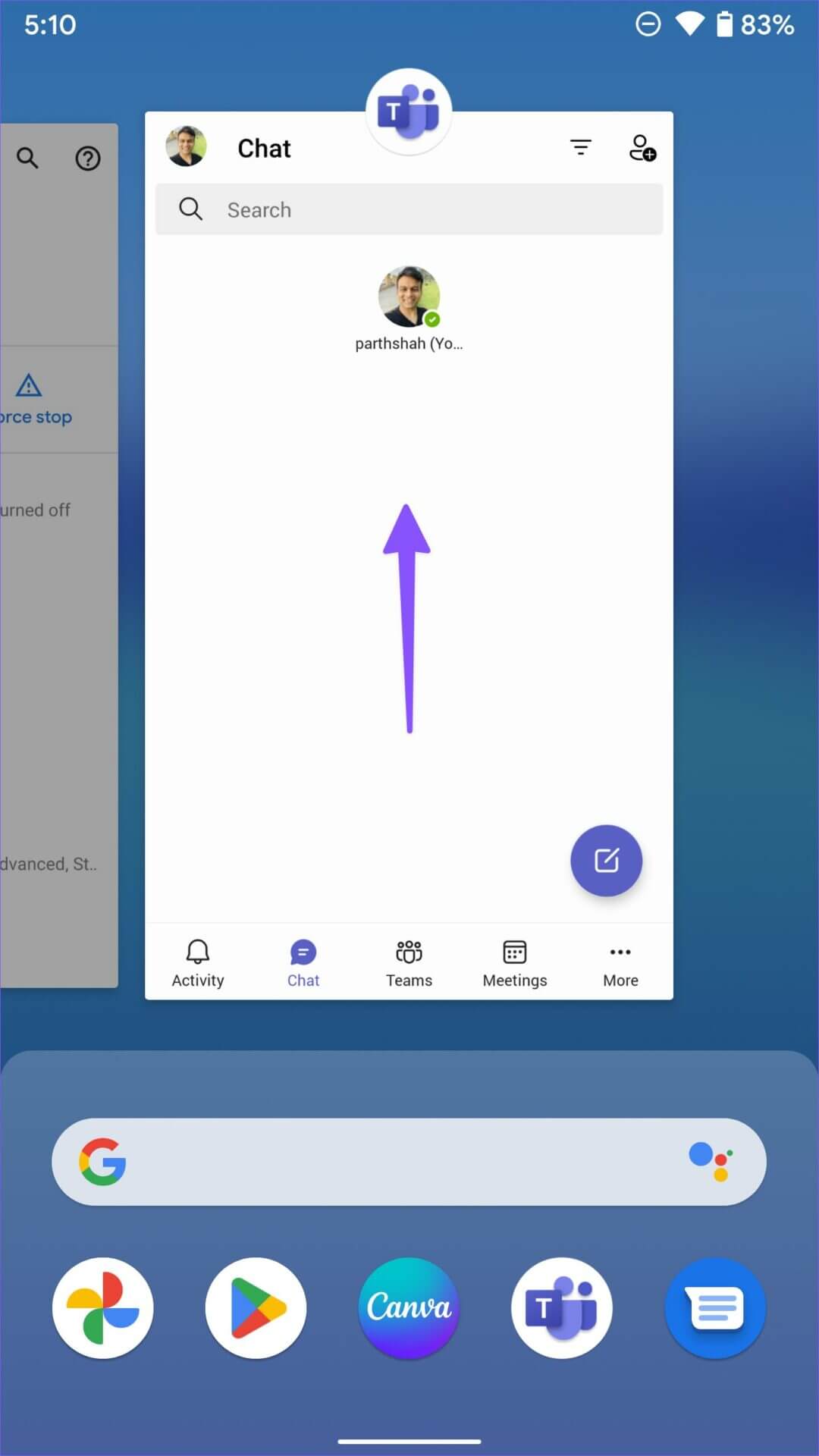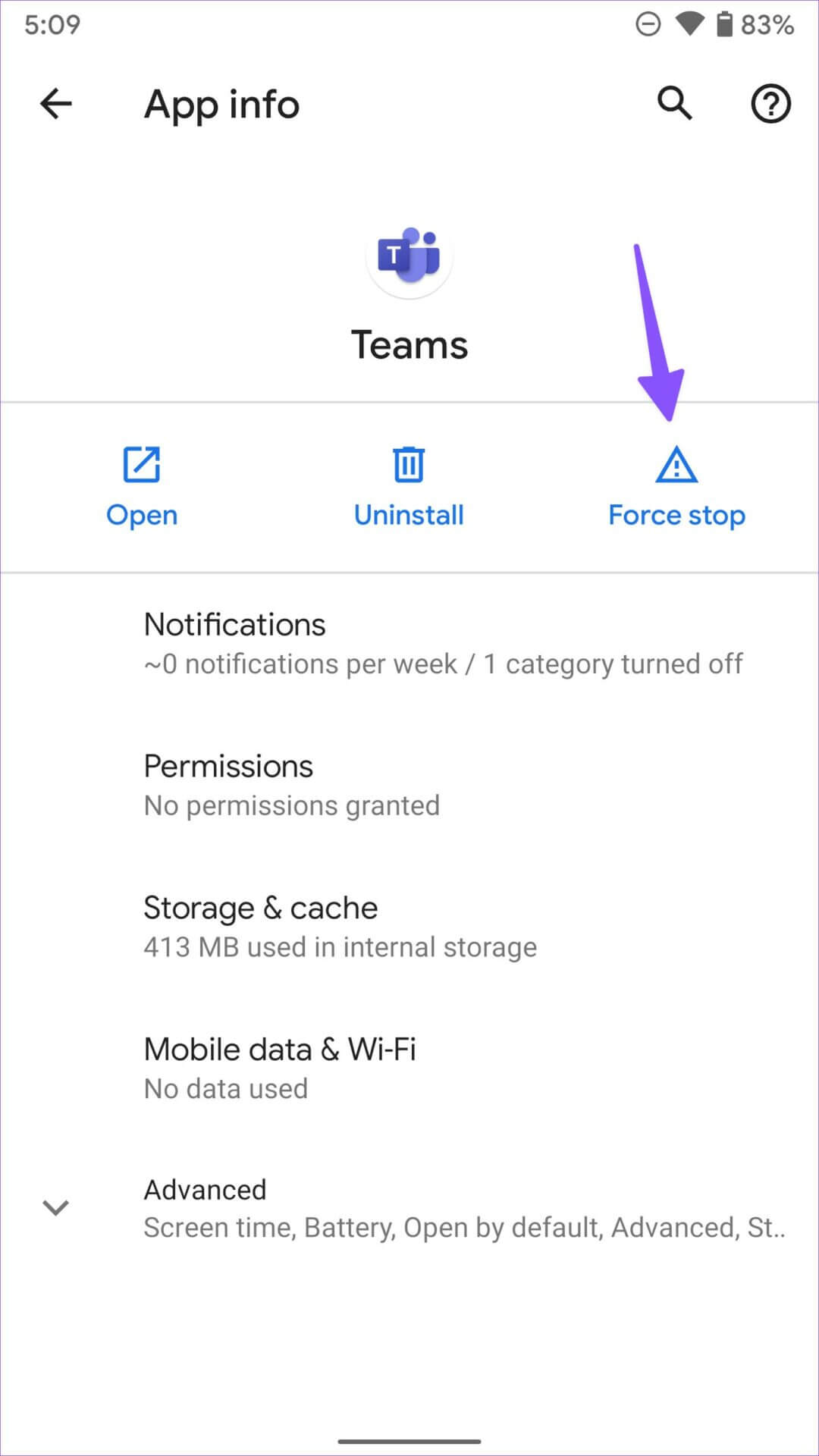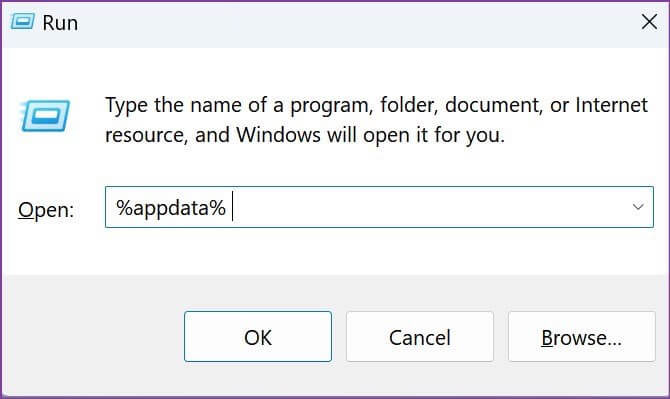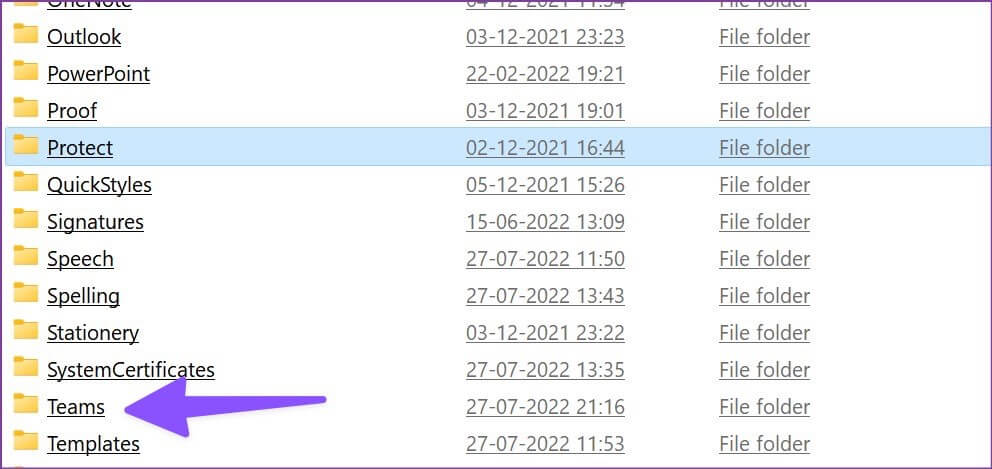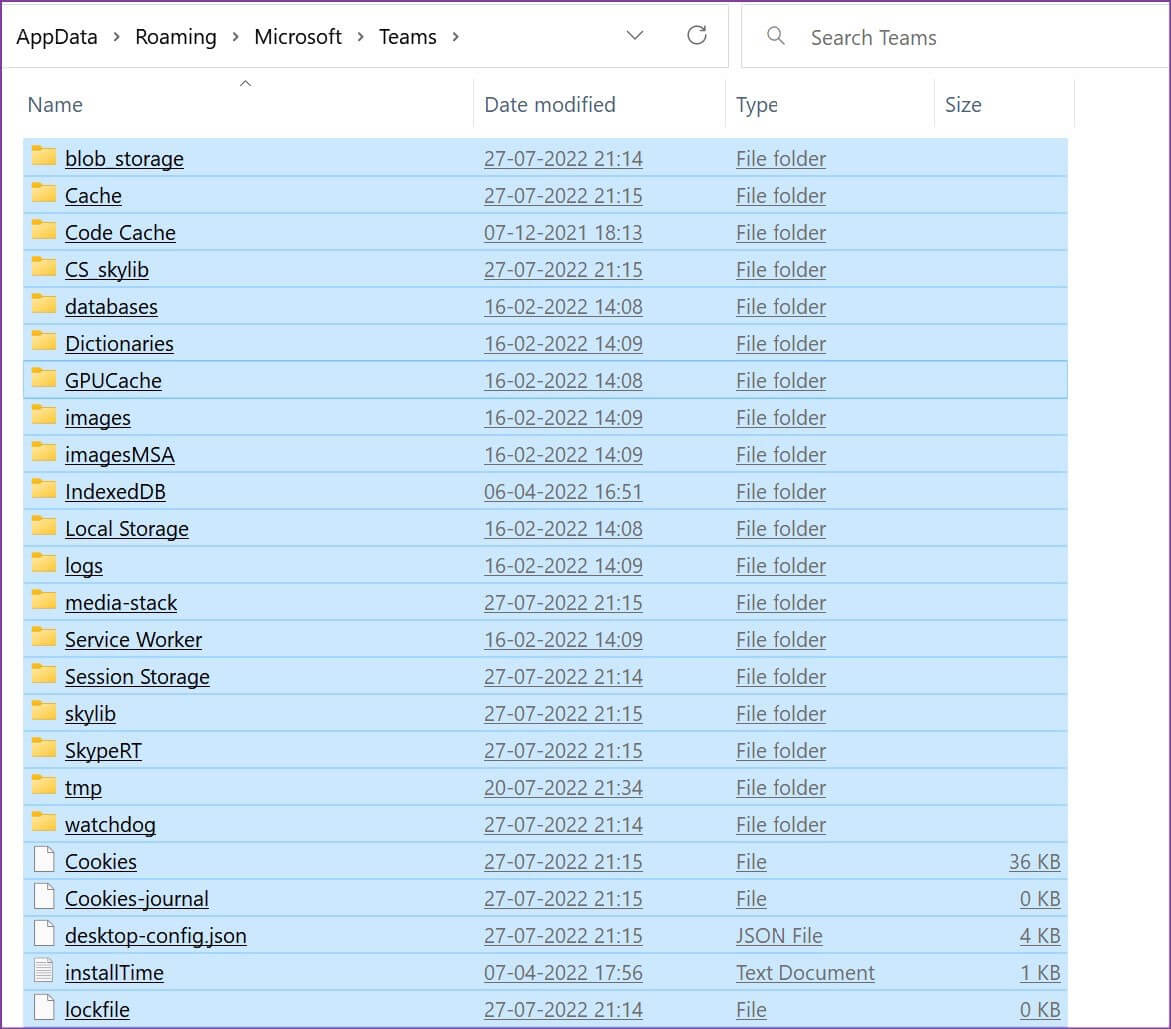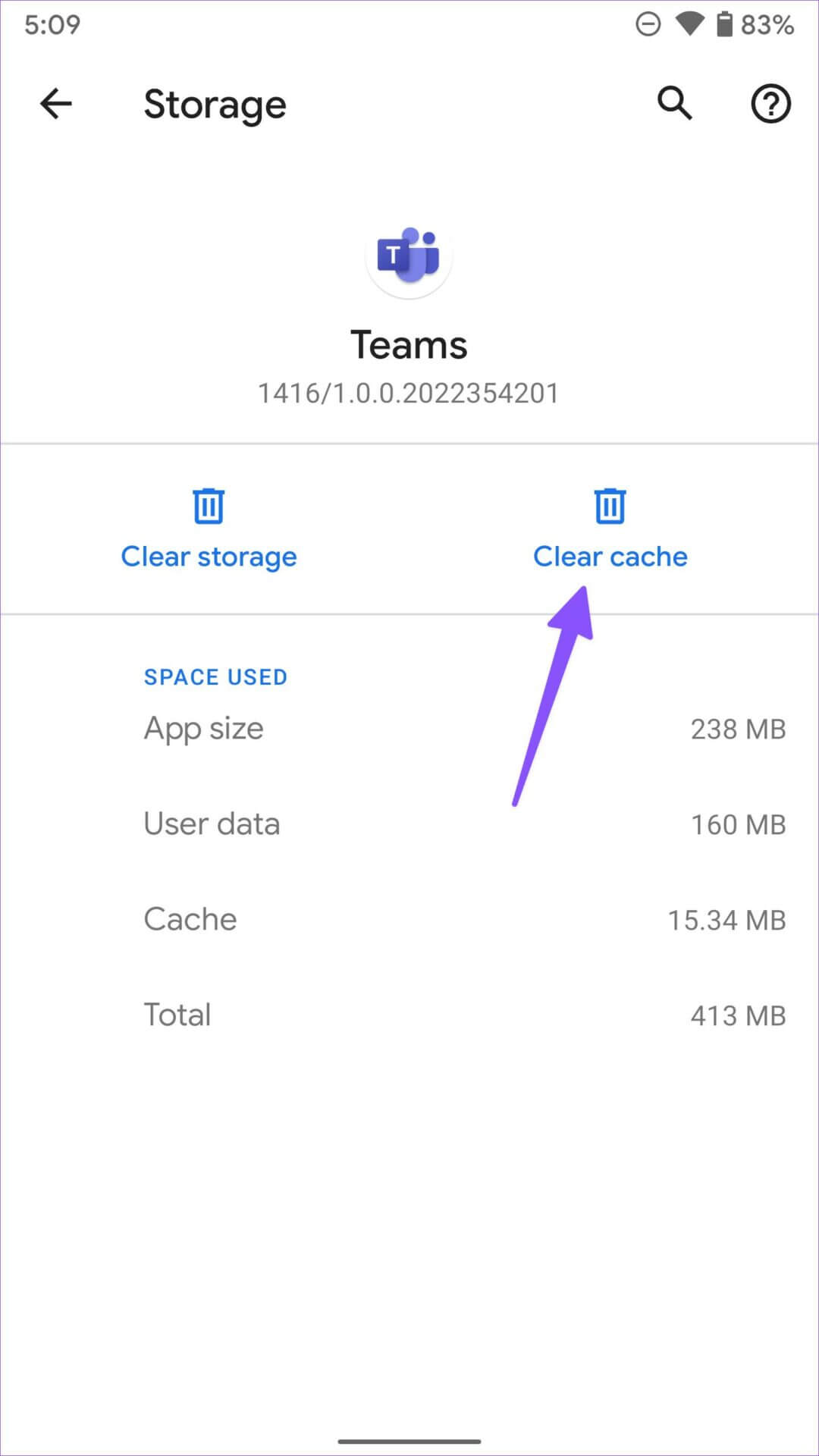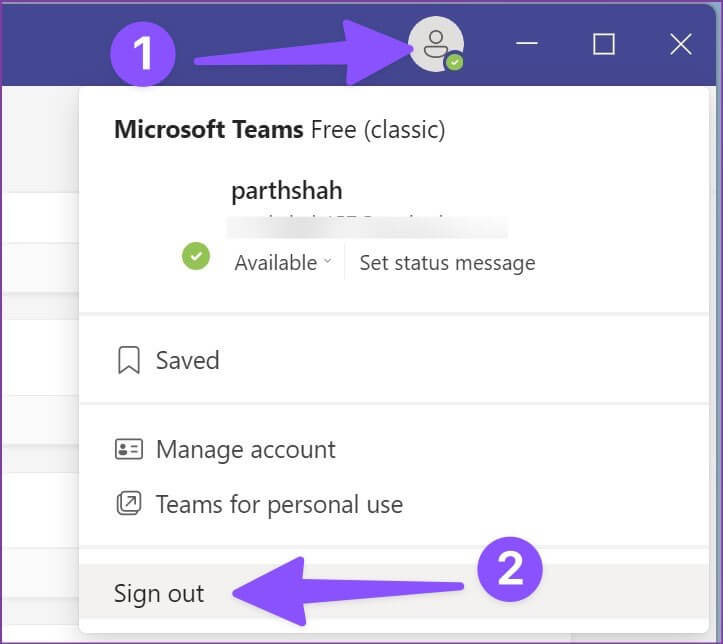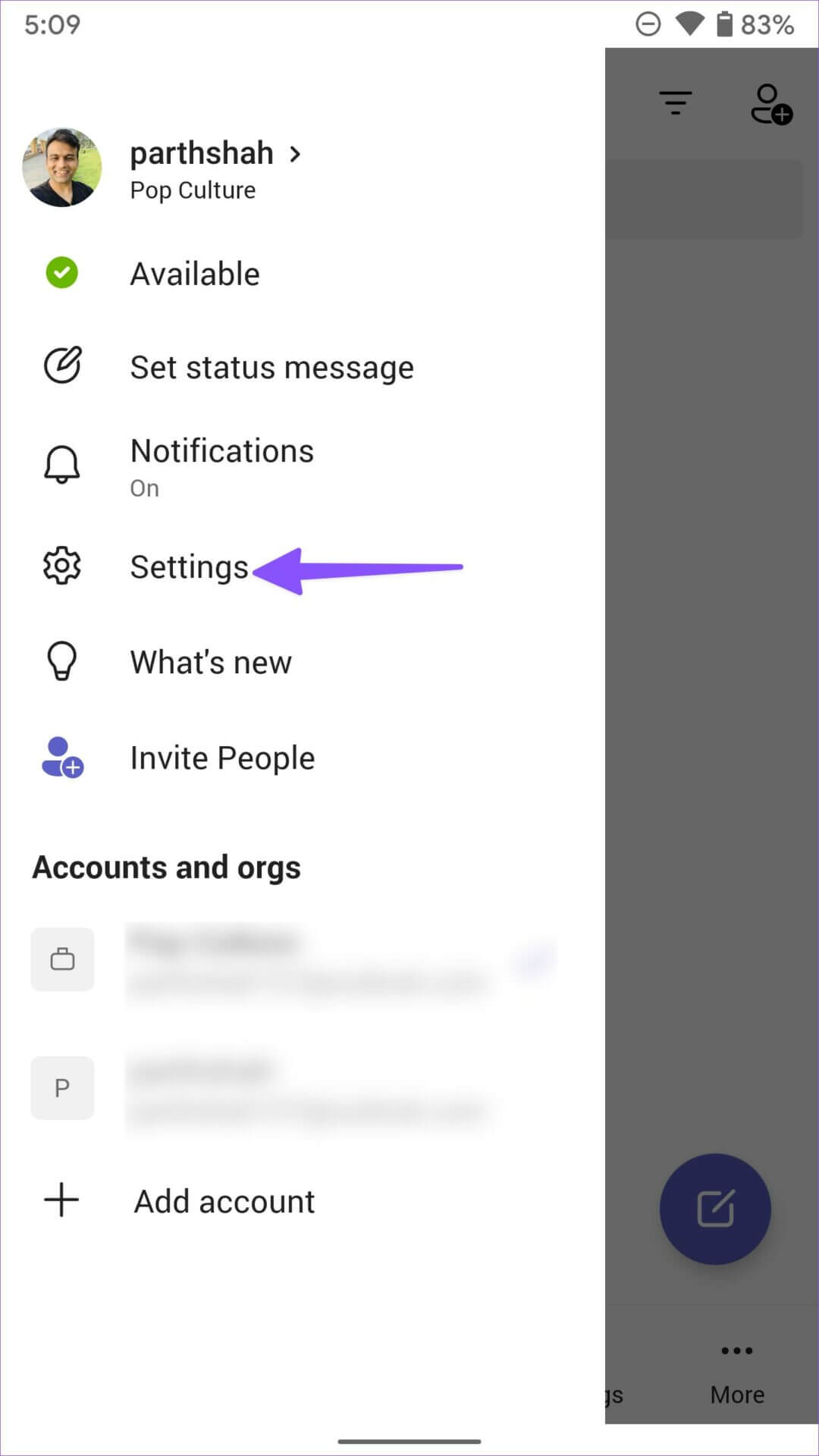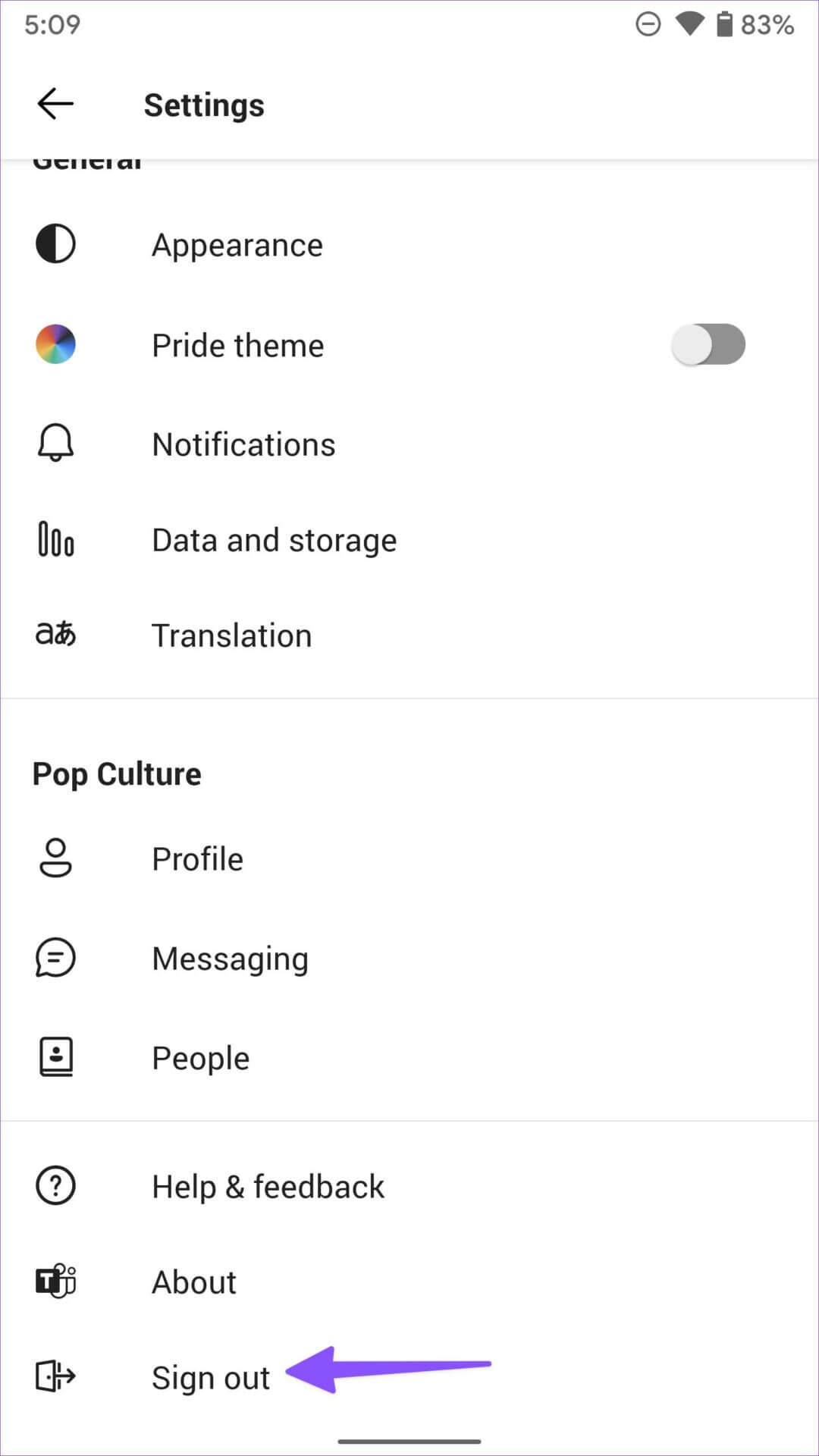데스크톱 및 모바일에서 동기화되지 않는 Microsoft Teams를 수정하는 상위 7가지 방법
Microsoft Teams는 문자, 음성 및 화상 통화를 지원하는 올인원 팀 통화 도구를 목표로 합니다. Teams에는 긴 기능 목록이 있지만 종종 로그인 오류와 같은 문제 و화면 공유 장치 간에 데이터를 동기화합니다. 컴퓨터와 휴대폰 간에 Microsoft Teams를 사용하는 경우 모든 메시지, 파일, 알림 및 일정 항목을 동기화해야 합니다. 그리고 그렇지 않을 때 아프다.
Microsoft Teams는 Android, iPhone, Windows 및 Mac 앱이 있는 플랫폼 간 솔루션입니다. 즉, 동일한 Microsoft 계정으로 모든 장치를 사용하여 연결을 재개할 수 있습니다. 그러나 앱이 새 메시지를 동기화하지 못할 때 충돌이 발생했습니다. 데스크톱과 모바일 간에 동기화되지 않는 Microsoft Teams를 수정하는 가장 좋은 방법은 다음과 같습니다.
1. 인터넷 연결 확인
먼저 기본적인 사항부터 알아볼까요? 최신 Teams 메시지를 성공적으로 동기화하려면 데스크톱 및 모바일에서 활성 인터넷 연결을 확인해야 합니다.
단계1 : 단축키 누르기 윈도우 + I 화이팅 설정 Windows를 사용하는 방법에 대해 알아보십시오. على جهاز الكمبيوتر الذي يعمل بنظام Windows.
단계2 : 퍄퍄퍄 네트워크와 인터넷 왼쪽 메뉴에서 확인 연결 상태.
전화기에서 비행기 모드를 활성화 및 비활성화하여 네트워크 연결을 재설정할 수 있습니다. 그런 다음 Teams 앱을 열고 새 메시지를 확인합니다. Android 또는 iPhone에서 여전히 연결 문제가 있는 경우 가이드를 읽어보세요. 네트워크 설정을 재설정하려면.
2. 앱을 강제 종료하고 다시 시작
Teams 앱은 알 수 없는 이유로 활성 연결이 있는 경우에도 메시지를 동기화하지 못할 수 있습니다. 그러나 앱을 강제 종료하고 데스크톱 및 모바일에서 다시 열어야 합니다.
단계1 : 오른쪽 클릭 윈도우 키 그리고 열다 작업 관리자.
단계2 : 퍄퍄퍄 팀 그리고 누르다 작업 종료 버튼.
단계3 : 하다 Teams를 시작하고 새 메시지를 동기화합니다.
Android의 경우 목록에서 Teams를 제거할 수 있습니다. 최근에 그리고 부과 끄기 팀 ㅅㅂ 다시 신청.
단계1 : 메뉴 열기 최근에 Android 휴대전화에서 위로 스와이프하여 팀 응용 프로그램을 닫습니다.
단계2 : 길게 누르기 Microsoft 팀 앱 아이콘 버튼을 누릅니다. "나는" 앱 정보 메뉴를 엽니다.
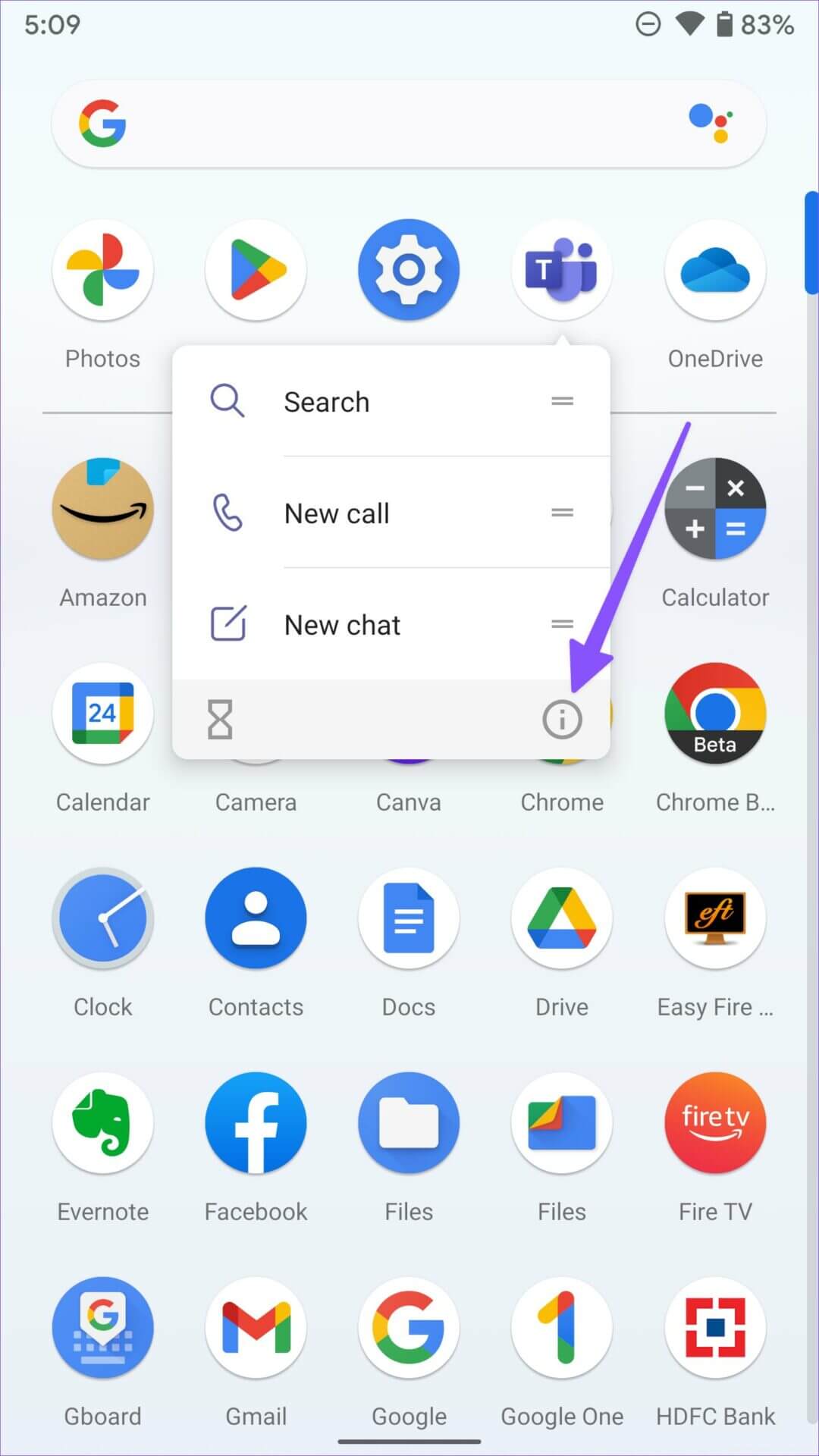
단계3 : 퍄퍄퍄 "강제 중단" 그리고팀을 다시 실행하십시오.
3. 팀 캐시 지우기
손상된 캐시로 인해 Teams를 동기화하는 데 문제가 있을 수 있습니다. 데스크톱 및 휴대폰에서 팀 캐시를 지우려면 아래 단계를 따르세요.
단계1 : 클릭 Windows + R 키 대화 상자를 열려면 달리기 , 그리고 유형%앱데이터% 상자에서 엔터 버튼.
단계2 : 더블 클릭 마이크로소프트 .폴더 및 검색 팀 다음 하위 폴더에서.
단계3 : 퍄퍄퍄 모든 폴더가 삭제됩니다.
그 다음에 , 휴지통도 비우십시오. Teams Android 앱에서 동기화 문제를 해결하려면 아래 단계를 따르세요.
단계1 : 정보 메뉴 열기 팀즈 앱 (위의 단계 참조) 켜기 안드로이드 폰.
단계2 : 목록 선택 스토리지 및 캐시 훠궈 캐시를 지웁니다.
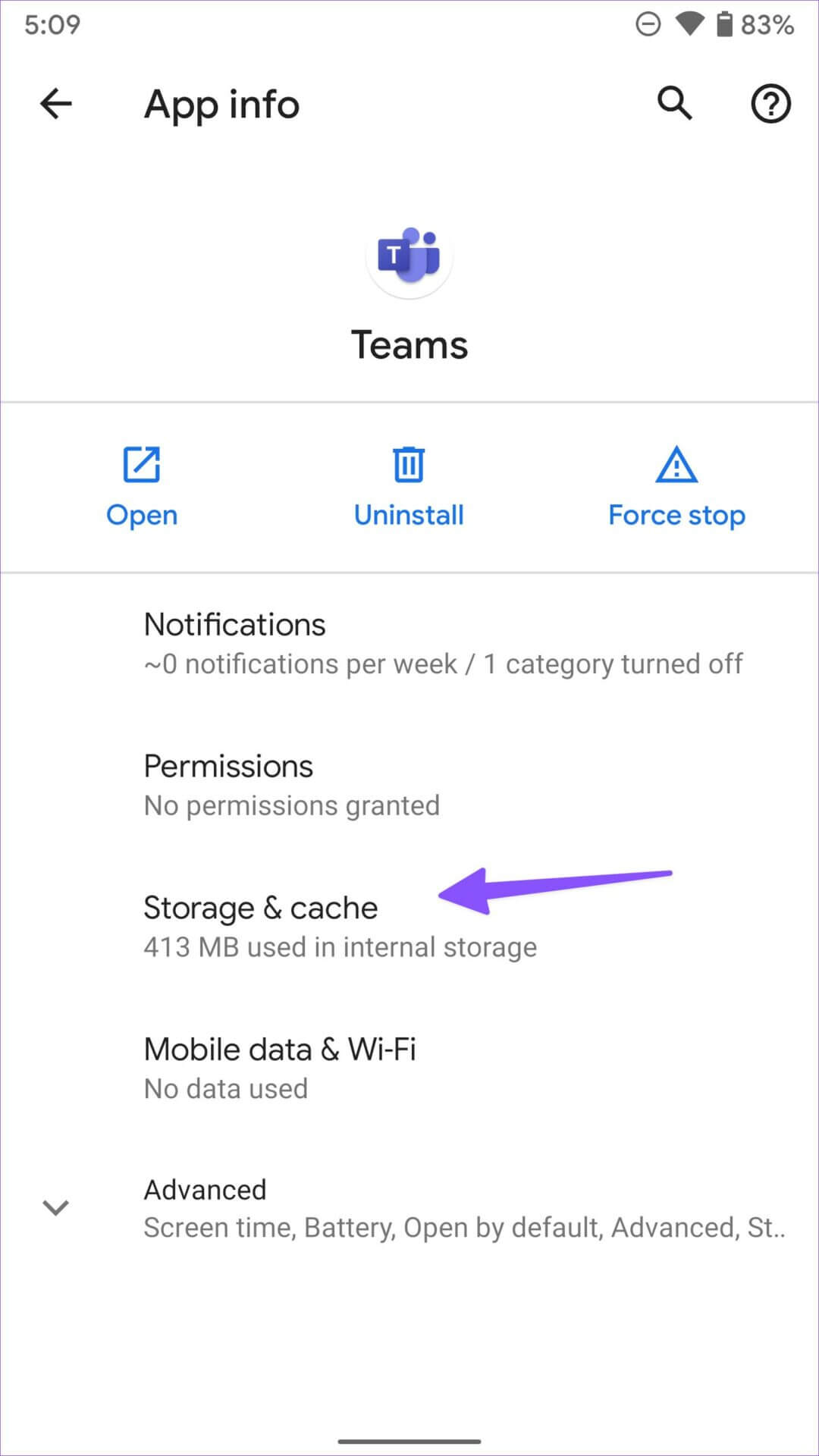
4. MICROSOFT TEAMS SERVER 상태 확인
Microsoft Teams 서버가 중단되면 데스크톱이나 모바일에 메시지를 동기화하지 않습니다. 데스크톱에서는 새 메시지를 받을 수 있지만 모바일에서는 메시지가 표시되지 않거나 정전으로 인해 그 반대의 경우도 마찬가지입니다. 넌 방문 할 수있다 Downdetector Microsoft Teams를 검색합니다. 높은 인터럽트 그래프를 확인하여 서버 측에서 문제를 확인할 수 있습니다.
5. MICROSOFT 팀 계정에서 로그아웃 및 로그인
Microsoft Teams의 인증 오류로 인해 앱이 데스크톱 및 휴대폰에서 최신 메시지를 동기화하지 못할 수 있습니다. 계정에서 로그아웃하고 최신 자격 증명으로 로그인해야 합니다.
단계1 : 열다 마이크로소프트 팀즈 앱 바탕 화면에.
단계2 : 퍄퍄퍄 파일의 파일 상단 메뉴바에서 로그아웃을 선택합니다.
모바일 장치 사용자는 팀 아래 단계를 따르세요.
단계1 : 열다 팀즈 앱 훠궈 개인 프로필 사진 왼쪽 상단 모서리에 있습니다.
단계2 : 퍄퍄퍄 설정 انقر فوق 로그아웃.
6. MICROSOFT TEAMS 앱 업데이트
Teams를 최신 버전으로 업데이트하고 동기화가 작동하지 않는 것과 같은 결함을 수정할 수 있습니다. 모바일 사용자는 최신 Teams 업데이트를 설치할 수 있습니다.
바탕 화면에서 Teams를 시작하고 오른쪽 상단 모서리에 있는 세 개의 세로 점 메뉴를 클릭한 다음 업데이트 확인을 선택하여 보류 중인 업데이트를 설치합니다.
7. 관리자에게 문의
Microsoft Teams가 여전히 데스크톱 및 모바일에서 동기화되지 않으면 회사의 IT 관리자에게 문의해야 합니다. IT 관리자가 Teams 채널에서 귀하를 제거했을 수 있습니다.
원활한 Teams 환경을 즐기세요
데스크톱 및 모바일에서 Microsoft Teams를 동기화하지 않으면 오류가 발생할 수 있습니다. 답장을 받았지만 동기화 문제로 인해 마지막 메시지를 놓칠 수 있습니다. 중요한 회사 업데이트 또는 메시지를 놓치기 전에 위의 트릭을 사용하여 제 시간에 메시지를 받으십시오. 어떤 트릭이 문제를 해결하는 데 도움이 되었나요? 아래 의견에서 독자들과 경험을 공유하십시오.